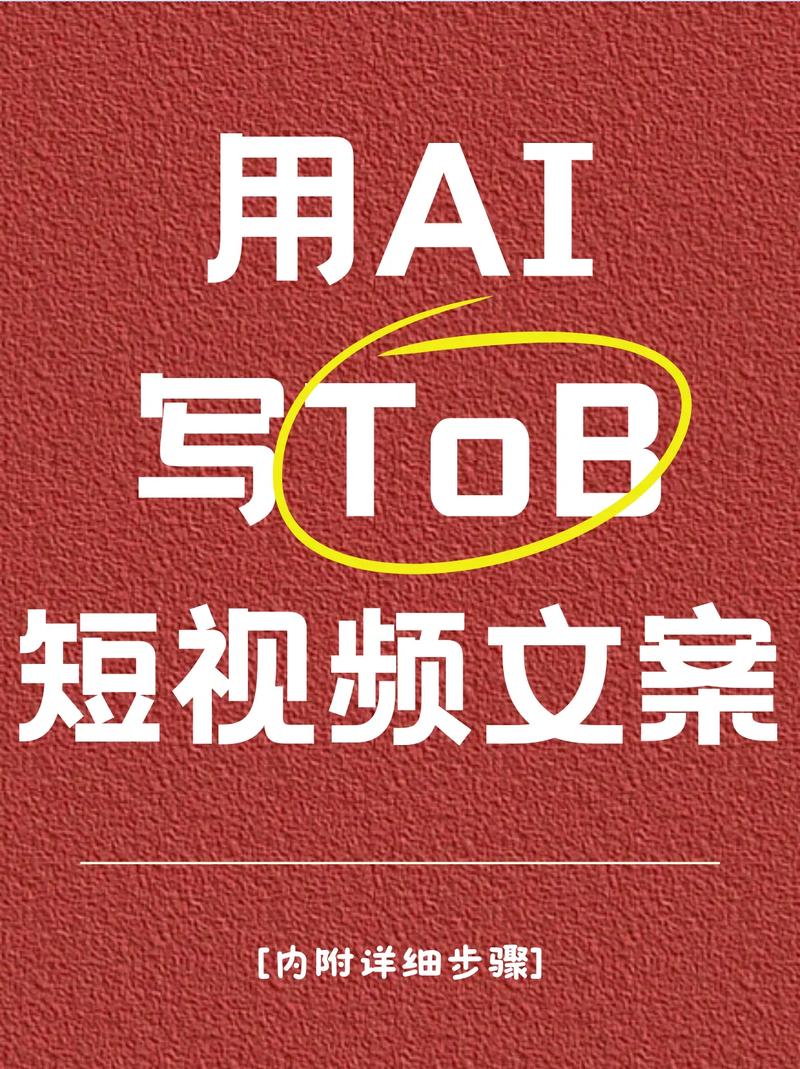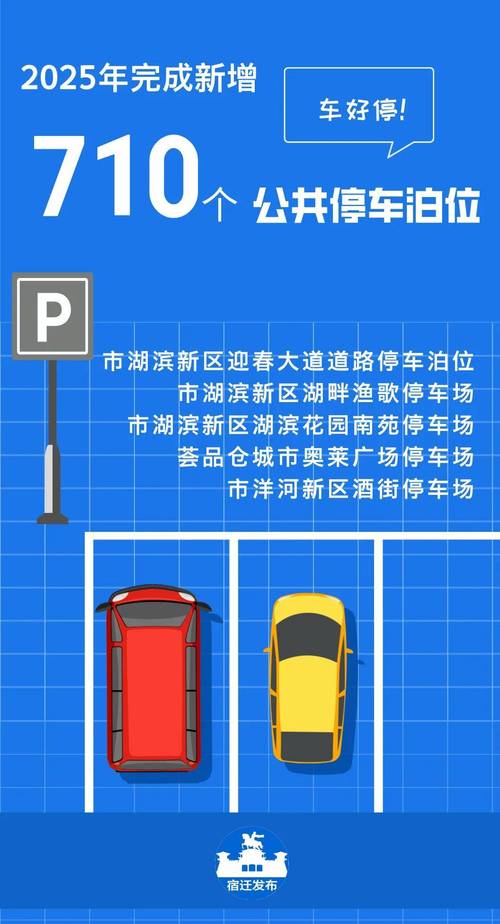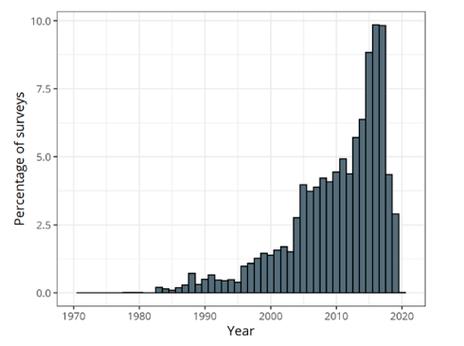手机长截图技巧:安卓iOS全攻略
在现代智能手机的日常使用中,长截图功能成为了用户非常喜爱的一个实用工具。无论是保存网页内容、社交聊天记录,还是长篇文章,长截图都能够帮助用户将整个页面一并保存,避免了传统截图的局限性。本文将详细介绍安卓和iOS系统中长截图的使用技巧,帮助用户全面掌握这一功能,从而提升使用体验。
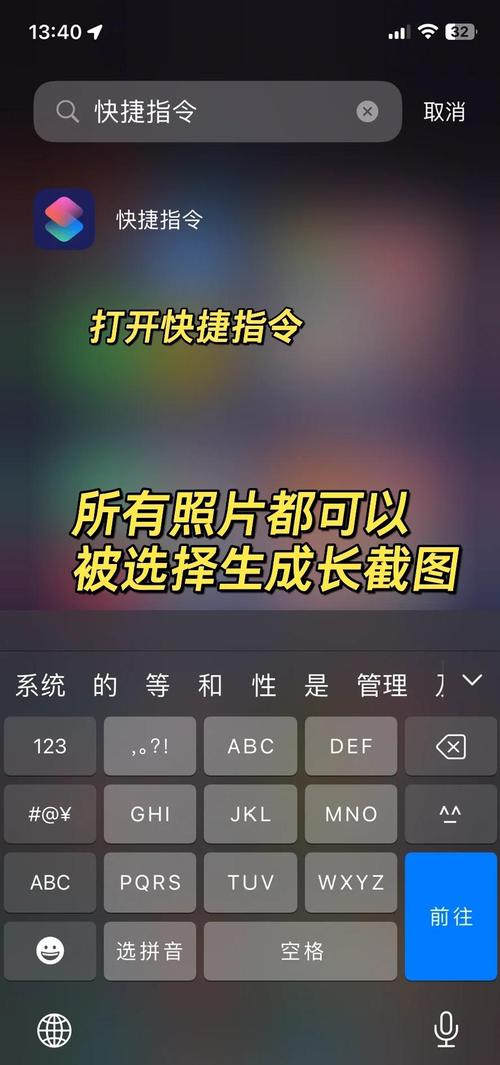
1. 什么是长截图?
长截图,也被称为“滚动截图”或“全页截图”,是指用户能够截取一个超长区域的图像,而不仅仅是屏幕上显示的部分。它能够帮助用户一次性保存整个网页、聊天记录、文章等长文本内容,而不必手动分多次截屏。无论是安卓系统还是iOS系统,长截图的功能都有所提供,但使用方式略有不同。
2. 安卓手机长截图技巧
安卓手机的长截图功能因品牌和系统版本的不同有所差异。尽管如此,大多数安卓手机都能通过以下几种方式实现长截图。
2.1. 使用系统自带的长截图功能
1. 截图并选择长截图
在安卓手机上,首先按下“电源键+音量下键”进行常规截图。截图后,屏幕下方会弹出一些选项,其中包括“滚动截图”或“长截图”选项。
2. 滚动屏幕
选择“滚动截图”后,屏幕会自动向下滚动,捕捉当前页面的内容。用户可以通过点击“停止”按钮,来结束截图。
3. 保存长截图
完成滚动后,长截图会自动保存到相册中,用户可以直接查看。
2.2. 使用第三方应用
若手机没有自带长截图功能,用户可以借助第三方应用来完成。常用的第三方长截图应用包括“LongShot for long screenshot”和“Stitch It!”等。这些应用允许用户通过手动滚动网页或应用来截图,并自动拼接为一张长图。
3. iOS手机长截图技巧
iOS系统的长截图功能相对简洁,但也有其独特的方式。虽然在较早的iOS版本中并没有内建的长截图功能,但随着系统版本的更新,iOS逐渐引入了滚动截图的功能,尤其是在Safari浏览器和消息应用中。
3.1. 使用Safari浏览器的长截图
1. 截图网页内容
在Safari浏览器中打开需要截图的网页。按下“电源键+音量上键”截图。截图完成后,屏幕左下角会弹出截图预览。
2. 选择“完整页面”
在截图预览界面,点击右上角的“完整页面”选项。此时,iOS会自动滚动并截取整个网页的内容。
3. 保存长截图
完成截图后,用户可以选择保存为PDF文件,或使用“文件”应用保存该文件。
3.2. 使用第三方应用
对于不支持滚动截图的应用,iOS用户可以选择第三方工具,如“Picsew”或“Tailor”。这些应用能够帮助用户手动滚动截图并将多张截图拼接成一张长图。
4. 安卓与iOS长截图技巧对比
虽然安卓和iOS系统的长截图功能有所不同,但基本操作相似,均支持通过截图后进行滚动或拼接。然而,iOS系统的长截图功能更侧重于内建的应用,而安卓系统则提供了更广泛的第三方应用支持。这意味着安卓用户在长截图方面可能拥有更多的灵活性和选择,而iOS则在部分应用的兼容性上提供了更多的便捷功能。
5. 常见问题解答
5.1. 为什么有些安卓手机没有长截图功能?
有些安卓手机的操作系统版本较低,或者手机制造商并没有为其添加滚动截图功能。用户可以通过系统更新或安装第三方应用来解决这一问题。
5.2. 如何避免长截图时出现“截屏不全”现象?
长截图时,有时会遇到截屏不完整的情况,可能是由于屏幕过长或滚动过程中卡顿所致。为避免这种情况,建议在截取前关闭后台应用,确保截图过程流畅。
5.3. 长截图是否支持所有应用?
大部分应用支持长截图,特别是浏览器、社交应用和阅读器类软件。但也有一些应用可能因为界面设计或技术限制,无法顺利截取完整内容。此时,用户可以尝试第三方长截图工具来解决。
6. 总结
无论是安卓手机还是iOS手机,长截图都是一项非常实用的功能,能够帮助用户方便地保存和分享长篇内容。通过本文的介绍,相信用户已经了解了如何在不同平台上进行长截图,以及如何应对一些常见问题。掌握这些技巧,将极大提升手机使用效率,让用户轻松捕捉每一个精彩瞬间。